Crear una nueva plantilla de equipo a partir de una plantilla de equipo existente en Microsoft Teams
Las plantillas personalizadas aún no son compatibles con los clientes educativos.
Microsoft Teams proporciona plantillas predefinidas que se pueden guardar y modificar para satisfacer sus necesidades específicas de la organización.
Inicie la sesión en el Centro de administración de Teams
En el panel de navegación izquierdo, expandaPlantillas de equipo deTeams>.
En la sección Plantillas de equipo, seleccione junto a una plantilla de equipo que quiera duplicar para resaltarla.
Seleccione Duplicar.
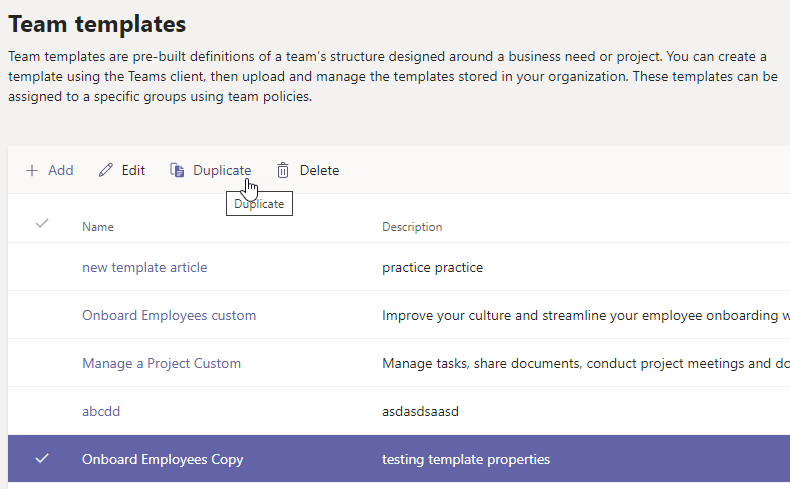
(Como alternativa, puedes seleccionar Agregar>Empezar con una plantilla existente para abrir Seleccione la plantilla para usarla como punto de partida).

En la pantalla Seleccionar la plantilla para usar como punto de partida , seleccione Siguiente.
Se abrirá la plantilla duplicada y se anexa la palabra Copiar al nombre.
Complete los siguientes campos y, a continuación, seleccione Siguiente:
- Nombre de plantilla
- Descripciones breves y largas de las plantillas
- Visibilidad de configuración regional
En la sección canales, pestañas y aplicaciones , modifique los canales y aplicaciones existentes que necesite su equipo.
- Seleccione el canal que quiera editar y haga clic en Editar.
- Cuando termine, aplique los cambios.
Agregue los canales o aplicaciones que necesite su equipo.
- En la sección Canales , seleccione Agregar.
- En el cuadro de diálogo Agregar , asigne un nombre al canal.
- Agregue una descripción.
- Decida si el canal debe mostrarse de forma predeterminada.
- Busque un nombre de aplicación que quiera agregar al canal.
- Cuando termine, seleccione Aplicar .
Selecciona Enviar cuando hayas terminado de agregar canales y aplicaciones.
La nueva plantilla se guarda en la biblioteca de plantillas.
Nota
Los usuarios de teams pueden tardar hasta 24 horas en ver una plantilla personalizada en la galería.
Artículos relacionados
Comentarios
Próximamente: A lo largo de 2024 iremos eliminando gradualmente GitHub Issues como mecanismo de comentarios sobre el contenido y lo sustituiremos por un nuevo sistema de comentarios. Para más información, vea: https://aka.ms/ContentUserFeedback.
Enviar y ver comentarios de